 ШӘШ§ШұЫҢШ®: ШҜЩҲШҙЩҶШЁЩҮ 5 ШҜЫҢ 1384 - 02:40
ШӘШ§ШұЫҢШ®: ШҜЩҲШҙЩҶШЁЩҮ 5 ШҜЫҢ 1384 - 02:40
|
taknikbartar
ШҜШ§ШұЩҮ ЩғЩҲЩ„Ш§Щғ Щ…ЩҠвҖҢЩғЩҶЩҮ!


ЩҫШіШӘ: 106
Ш№Ш¶ЩҲ ШҙШҜЩҮ ШҜШұ: 22 ШўШ°Шұ 1384
Щ…ШӯЩ„ ШіЪ©ЩҲЩҶШӘ: Ш§ЫҢШұШ§ЩҶ|ШўЩ…ШұЫҢЪ©Ш§|ШҜШЁЫҢ|Ш§ШӘШӯШ§ШҜЫҢЩҮ ШөШ§ШҜШұ Ъ©ЩҶЩҶШҜЩҮ ЩҶШұЩ… Ш§ЩҒШІШ§Шұ ШЁЫҢЩҶЩ„ Щ…Щ„Щ„Ы
Ш§Щ…ШӘЩҠШ§ШІ: 962
|
|
Ш№ЩҶЩҲШ§ЩҶ: |
 
|
|
ЩҫШ®Шҙ Щ…ЩҲШІЩҠЪ© / Щ…ШӘЩҲЩӮЩҒ Ъ©ШұШҜЩҶ Щ…ЩҲШІЩҠЪ© :
ШЁШұШ§ЩҠ ЩҫШ®Шҙ ЩҠЪ© Щ…ЩҲШІЩҠЪ© Ш§ШЁШӘШҜШ§ ШЁШ§ЩҠШіШӘЩҠ ШўЩҶШұШ§ load Ъ©ЩҶЩҠШҜ . Ш§ЩҠЩҶЪ©Ш§Шұ ШӘЩҲШіШ· Ъ©ШҜ ШІЩҠШұ Ш§ЩҶШ¬Ш§Щ… Щ…ЩҠ ШҙЩҲШҜ :
oDMLoader.SetSearchDirectory App.Path & "\"x
Set oDMSeg = oDMLoader.LoadSegment(App.Path & FILENAME)oDMSeg.SetStandardMidiFile
DirectMusic ШӘЩҶЩҮШ§ ЪҶЩҮШ§Шұ ЩҶЩҲШ№ ЩҒШұЩ…ШӘ ШөЩҲШӘЩҠ ШұШ§ Щ…ЩҠ ЩҫШ°ЩҠШұШҜ : WAV ШҢ MID ШҢ RMI ЩҲ SEG .
ШЁШұШ§ЩҠ ЩҫШ®Шҙ ЩҒШ§ЩҠЩ„ЩҮШ§ЩҠ MP3 ШЁШ§ЩҠШіШӘЩҠ Ш§ШІ DirectXShow Ш§ШіШӘЩҒШ§ШҜЩҮ Ъ©ЩҶЩҠШҜ Ъ©ЩҮ ШўЩҶШұШ§ ШҜШұ ШҜШұШіЩҮШ§ЩҠ ШЁШ№ШҜЩҠ Ш®ЩҲШ§ЩҮЩҠШҜ ШҜЩҠШҜ .
Ш§Ъ©ЩҶЩҲЩҶ Ъ©ЩҮ ШҜШ§ШҜЩҮ ЩҮШ§ЩҠ ЩҒШ§ЩҠЩ„ ШөЩҲШӘЩҠ ШҜШұЩҲЩҶ ШЁШ§ЩҒШұ load ШҙШҜ Щ…ЩҠ ШӘЩҲШ§ЩҶЩҠШҜ ШўЩҶШұШ§ ЩҫШ®Шҙ Ъ©ЩҶЩҠШҜ :
oDMSeg.SetRepeats 0
oDMPerf.PlaySegmentEx oDMSeg, DMUS_SEGF_DEFAULT, 0
ШӘШ№ШҜШ§ШҜ ЩҫШ®Шҙ ШҙШҜЩҶ ЩҒШ§ЩҠЩ„ ШұШ§ ШЁШ§ Щ…ШӘШҜ SetRepets ШӘЩҶШёЩҠЩ… Ъ©ЩҶЩҠШҜ . Ш§ЪҜШұ Ш§ЩҠЩҶ Щ…ЩӮШҜШ§Шұ ШөЩҒШұ ШЁШ§ШҙШҜ ШҢ ШўЩҮЩҶЪҜ ШӘЩҶЩҮШ§ ЩҠЪ©ШЁШ§Шұ ЩҫШ®Шҙ Щ…ЩҠ ШҙЩҲШҜ ЩҲ Ш§ЪҜШұ 1- ШЁШ§ШҙШҜ ШЁШ·ЩҲШұ Щ…Щ…ШӘШҜ ЩҫШ®Шҙ Ш®ЩҲШ§ЩҮШҜ ШҙШҜ .
ШЁШұШ§ЩҠ Щ…ШӘЩҲЩӮЩҒ Ъ©ШұШҜЩҶ Щ…ЩҲШІЩҠЪ© Ш§ШІ Ъ©ШҜ ШІЩҠШұ Ш§ШіШӘЩҒШ§ШҜЩҮ Ъ©ЩҶЩҠШҜ :
oDMPerf.StopEx oDMSeg, 0, DMUS_SEGF_DEFAULT
ШЁШұШ§ЩҠ ШӘЩҶШёЩҠЩ… Щ…ЩҠШІШ§ЩҶ ШөШҜШ§ Ш§ШІ Щ…ШӘШҜ SetMasterVolume Ш§ШіШӘЩӮШ§ШҜЩҮ Ъ©ЩҶЩҠШҜ :
oDMPerf.SetMasterVolume yourvalue
ШұЩҶШ¬ ШөШҜШ§ ШЁЩҠЩҶ 20+ ШҜШіЫҢ ШЁЩ„ ШӘШ§ 200- ШҜШіЩҠ ШЁЩ„ Ш§ШіШӘ .
ШЁШұШ§ЩҠ ШӘЩҶШёЩҠЩ… Tempo Ш§ШІ Щ…ШӘШҜ SetMasterTempo Ш§ШіШӘЩҒШ§ШҜЩҮ Ъ©ЩҶЩҠШҜ :
oDMPerf.SetMasterTempo yourvalue/ 100
ШЁШ·ЩҲШұ ЩҶШұЩ…Ш§Щ„ tempo ШЁШұШ§ШЁШұ 1 Щ…ЩҠ ШЁШ§ШҙШҜ . Ш№ШҜШҜ 2 ШіШұШ№ШӘ ШұШ§ ШҜЩҲ ШЁШұШ§ШЁШұ Щ…ЩҠ Ъ©ЩҶШҜ ЩҲ Ш№ШҜШҜ 0 Щ…ЩҲШІЩҠЪ© ШұШ§ ЩӮШ·Ш№ Щ…ЩҠ Ъ©ЩҶШҜ .
-------------------------------
Щ…ЩҲШ¶ЩҲШ№ : Ш§ЩҠШ¬Ш§ШҜ ШөШҜШ§ЫҢ ШіЩҮ ШЁШ№ШҜЫҢ ШӘЩҲШіШ· DirectSound3D
Щ…ЩӮШҜЩ…ЩҮ
ШӘШ§Ъ©ЩҶЩҲЩҶ ШЁШ§ ЪҶЪҜЩҲЩҶЪҜЩҠ ЩҫШ®Шҙ Ш§ЩҒЪ©ШӘЩҮШ§ЩҠ ШөЩҲШӘЩҠ ЩҲ Щ…ЩҲШіЩҠЩӮЩҠ ЩҫШі ШІЩ…ЩҠЩҶЩҮ ШӘЩҲШіШ· DirectXAudiuo ШўШҙЩҶШ§ ШҙШҜЩҠШҜ . Ш§ЩҠЩҶ Щ…Ш·Ш§Щ„ШЁ ШЁШұШ§ЩҠ Ъ©Ш§ШұШЁШұШҜЩҮШ§ЩҠ ШіШ§ШҜЩҮ Щ…ЩҶШ§ШіШЁЩҶШҜ Ш§Щ…Ш§ Ш§ЩҠЩҶЪ©ЩҮ ЩҒЩӮШ· Щ…Ш§ ШөШҜШ§ЩҠ Ш§ШіШӘШұЩҠЩҲ ШҜШ§ШҙШӘЩҮ ШЁШ§ШҙЩҠЩ… Ъ©Ш§ЩҒЩҠ ЩҶЩҠШіШӘ ЩҲ ШҜШұ Ъ©Ш§ШұШЁШұШҜЩҮШ§ШЁ ШӯШұЩҒЩҮ Ш§ЩҠ ШЁШ§ЩҠШіШӘЩҠ Ш§ШІ ШөШҜШ§ЩҮШ§ЩҠ Ъ©Ш§Щ…Щ„Ш§ЩӢ ШіЩҮ ШЁШ№ШҜЩҠ Ш§ШіШӘЩҒШ§ШҜЩҮ Ъ©ЩҶЩҠЩ… .
ШЁШ§ Ш§ШіШӘЩҒШ§ШҜЩҮ Ш§ШІ Ш§ЩҒЪ©ШӘЩҮШ§ЩҠ ШөЩҲШӘЩҠ ШіЩҮ ШЁШ№ШҜЩҠ Щ…ЩҠ ШӘЩҲШ§ЩҶЩҠЩ… ШөШҜШ§ ШұШ§ ШҜШұ ШӘЩ…Ш§Щ… Ш¬ЩҮШӘЩҮШ§ ШЁШұШ§ЩҠ Ъ©Ш§ШұШЁШұ ШҙШЁЩҠЩҮ ШіШ§ШІЩҠ Ъ©ЩҶЩҠЩ… Ш§Щ…Ш§ ШЁШ§ ЩҮЩ…ЩҮ Щ…ШІШ§ЩҠШ§ЩҠ ШөШҜШ§ЩҠ ШіЩҮ ШЁШ№ШҜЩҠ ШҢ ШҜЩҲ Ш§ШҙЪ©Ш§Щ„ ШЁШұШ§ЩҠ ШўЩҶ ЩҲШ¬ЩҲШҜ ШҜШ§ШұШҜ : Ш§ЩҲЩ„ Ш§ЩҠЩҶЪ©ЩҮ ЩҫШ®Шҙ ШөШҜШ§ЩҠ ШіЩҮ ШЁШ№ШҜЩҠ ЩҫЩҠЪҶЩҠШҜЩҮ ШӘШұ Ш§ШІ ЩҫШ®Шҙ ШөШҜШ§ЩҠ Ш№Ш§ШҜЩҠ Ш§ШіШӘ ЩҲ ШӘЩҶЩҮШ§ Ъ©Ш§ШұШӘ ЩҮШ§ЩҠ ШіШ®ШӘ Ш§ЩҒШІШ§ШұЩҠ Ш¬ШҜЩҠШҜ ШЁШ·ЩҲШұ Ъ©Ш§Щ…Щ„Ш§ЩӢ ЩҲШ§ЩӮШ№ЩҠ Ш§ШІ ШўЩҶ ЩҫШҙШӘЩҠШЁШ§ЩҶЩҠ Щ…ЩҠ Ъ©ЩҶЩҶШҜ ЩҲ ШҜЩҲЩ… Ш§ЩҠЩҶЪ©ЩҮ ШөШҜШ§ЩҠ ШіЩҮ ШЁШ№ШҜЩҠ ШЁШ§ 4 ШЁЩ„ЩҶШҜЪҜЩҲ ЩҠШ§ ШЁЩҠШҙШӘШұ ШӯШ§ШөЩ„ Щ…ЩҠ ШҙЩҲШҜ вҖ“ Ъ©ЩҠЩҒЩҠШӘ ШӯШ§Щ„ШӘ 2 ШЁЩ„ЩҶШҜЪҜЩҲ ШЁШҜ ЩҶЩҠШіШӘ Ш§Щ…Ш§ ШҜШұ Щ…ЩӮШ§ЩҠШіЩҮ ШЁШ§ ШӯШ§Щ„ШӘ 4 ШЁЩ„ЩҶШҜЪҜЩҲ ШҢ ШЁШіЩҠШ§Шұ Ъ©ЩҠЩҒЩҠШӘ ШөШҜШ§ЩҠ ШіЩҮ ШЁШ№ШҜЩҠ ЩҫШ§ЩҠЩҠЩҶ Ш§ШіШӘ .
ШЁШұЩҫШ§ШіШ§ШІЩҠ DirectSound3D
ШЁШұЩҫШ§ШіШ§ШІЩҠ ШөШҜШ§ЩҠ ШіЩҮ ШЁШ№ШҜЩҠ ЪҶЩҶШҜШ§ЩҶ ЩҫЩҠЪҶЩҠШҜЩҮ ЩҶЩҠШіШӘ Ш§Щ…Ш§ ЩҮШұ ШЁШ§ЩҒШұ ШөЩҲШӘЩҠ Ъ©ЩҮ ШЁШұШ§ЩҠ ЩҠЪ© ШөШҜШ§ЩҠ ШіЩҮ ШЁШ№ШҜЩҠ Щ…ЩҠ ШіШ§ШІЩҠШҜ ШҢ ЩҠЪ© overhead ШұШ§ ШЁЩҮ ШіЩҠШіШӘЩ… ШӘШ§ЩҶ Ш§Ш¶Ш§ЩҒЩҮ Щ…ЩҠ Ъ©ЩҶШҜ . ЩҮЩ…ЪҶЩҶЩҠЩҶ ШЁШұШ®ЩҠ ШҜШұШ§ЩҠЩҲШұЩҮШ§ ЩҮШіШӘЩҶШҜ Ъ©ЩҮ ШӘЩҶЩҮШ§ Ш§Ш¬Ш§ШІЩҮ Ш§ЩҠШ¬Ш§ШҜ ШӘШ№ШҜШ§ШҜ Щ…ШӯШҜЩҲШҜЩҠ ШЁШ§ЩҒШұ ШіЩҮ ШЁШ№ШҜЩҠ ШұШ§ ШҜШұ ЩҠЪ© Щ„ШӯШёЩҮ Щ…ЩҠ ШҜЩҮЩҶШҜ ЩҲ ЩҶЩҠШІ Ш§ШәЩ„ШЁ ШҜШұШ§ЩҠЩҲШұЩҮШ§ ШӘШ№ШҜШ§ШҜ ШЁШ§ЩҒШұЩҮШ§ЩҠ ШіЩҮ ШЁШ№ШҜЩҠ Ъ©ЩҮ Щ…ЩҠ ШӘЩҲШ§ЩҶ ШҜШұ ЩҠЪ© Щ„ШӯШёЩҮ ЩҫШ®Шҙ Ъ©ШұШҜ ШұШ§ Щ…ШӯШҜЩҲШҜ Щ…ЩҠ Ъ©ЩҶЩҶШҜ ( Щ…Ш№Щ…ЩҲЩ„Ш§ЩӢ 8 ШӘШ§ 16 ШЁШ§ЩҒШұ ) .
Ш§ЩҲЩ„ЩҠЩҶ ЩӮШҜЩ… ШҜШұ Ш§ШіШӘЩҒШ§ШҜЩҮ Ш§ШІ ШөШҜШ§ЩҠ ШіЩҮ ШЁШ№ШҜЩҠ ШӘШ№ШұЩҠЩҒ Щ…ШӘШәЩҠШұЩҮШ§ ЩҲ Ш§ШҙЩҠШ§ ШІЩҠШұ Ш§ШіШӘ :
Dim DSBuffer As DirectSoundSecondaryBuffer8
Dim DSBuffer3D As DirectSound3DBuffer8
Dim DSBListener As DirectSound3DListener8
ШӘЩҶЩҮШ§ ШҜЩҲ ШҙЩҠ ШўШ®Шұ ШЁШұШ§ЩҠ ШҙЩ…Ш§ Ш¬ШҜЩҠШҜ ЩҮШіШӘЩҶШҜ . ШҙЩҠ DirectSound3dBuffer8 ЩҠЪ© Ш§ШұШ§ШҰЩҮ ШіЩҮ ШЁШ№ШҜЩҠ Ш§ШІ ШЁШ§ЩҒШұЩҮШ§ЩҠ Ш№Ш§ШҜЩҠ Ш§ШіШӘ . Щ…Ш§ ЩҮЩ…ЪҶЩҶШ§ЩҶ Ш§ШІ DirectSoundSecondaryBuffer8 ШЁШұШ§ЩҠ ЩҶЪҜЩҮШҜШ§ШұЩҠ ШҜШ§ШҜЩҮ ШөЩҲШӘЩҠ Ш§ШіШӘЩҒШ§ШҜЩҮ Щ…ЩҠ Ъ©ЩҶЩҠЩ… ЩҲ Ш§ШІ DirectSound3Dbuffer8 ШЁШұШ§ЩҠ ЩҶЪҜЩҮШҜШ§ШұЩҠ ЩҫШ§ШұШ§Щ…ШӘШұЩҮШ§ЩҠ ШіЩҮ ШЁШ№ШҜЩҠ ЩҲ ШӘЩҶШёЩҠЩ…Ш§ШӘ ШіЩҮ ШЁШ№ШҜЩҠ Ш§ШіШӘЩҒШ§ШҜЩҮ Щ…ЩҠ Ъ©ЩҶЩҠЩ… . ШҙЩҠ DirectSound3Dlistener8 ЩҶЩҠШІ ЩҠЪ© listener Ш§ШіШӘ ЩҲ ШЁШұШ§ЩҠ ШӘЩҶШёЩҠЩ… Ъ©ШұШҜЩҶ ШіШұШ№ШӘ ЩҲ Ш¬ЩҮШӘ ШөШҜШ§ ЩҲ ШЁШұШ®ЩҠ ЩҫШ§ШұШ§Щ…ШӘШұЩҮШ§ЩҠ ШҜЩҠЪҜШұ Ш§ШіШӘЩҒШ§ШҜЩҮ Щ…ЩҠ ШҙЩҲШҜ .
Щ…ШұШӯЩ„ЩҮ ШҜЩҲЩ… ШҢ ШіШ§Ш®ШӘ ШЁШ§ЩҒШұ ШөЩҲШӘЩҠ Ш§ШіШӘ . Ш§ЩҠЩҶ Ъ©Ш§Шұ ШҜШұ ШҜЩҲ ШЁШ®Шҙ Ш§ЩҶШ¬Ш§Щ… Щ…ЩҠ ШҙЩҲШҜ . Ш§ЩҲЩ„ Щ…Ш§ ЩҠЪ© ШЁШ§ЩҒШұ ШөЩҲШӘЩҠ ЩҶШұЩ…Ш§Щ„ Щ…ЩҠ ШіШ§ШІЩҠЩ… ЩҲ ШіЩҫШі ЩҠЪ© ЩҲШ§ШіШ· ШЁШ§ЩҒШұ ШөЩҲШӘЩҠ ШіЩҮ ШЁШ№ШҜЩҠ ШұШ§ Ш§ШІ ШўЩҶ ШЁШҜШіШӘ Щ…ЩҠ ШўЩҲШұЩҠЩ… :
If Not (DSBuffer Is Nothing) Then DSBuffer.Stop
Set DSBuffer = Nothing
DSBDesc.lFlags = DSBCAPS_CTRL3D Or DSBCAPS_CTRLVOLUME
Set DSBuffer = DS.CreateSoundBufferFromFile(App.Path & "\blip.wav", DSBDesc)x
If DSBDesc.fxFormat.nChannels > 1 Then
MsgBox "You can only use mono (1 channel) sounds with DirectSound3D"x
End If
If optLow.Value Then DSBDesc.guid3DAlgorithm = GUID_DS3DALG_NO_VIRTUALIZATION
If optMedium.Value Then DSBDesc.guid3DAlgorithm = GUID_DS3DALG_HRTF_LIGHT
If optHigh.Value Then DSBDesc.guid3DAlgorithm = GUID_DS3DALG_HRTF_FULL
Set DSBuffer = DS.CreateSoundBufferFromFile(App.Path & "\blip.wav", DSBDesc)x
Set DSBuffer3D = DSBuffer.GetDirectSound3DBuffer()x
ШіЩҮ ЩҶЪ©ШӘЩҮ Ш§ШіШӘ Ъ©ЩҮ ШЁШ§ЩҠШҜ ШЁЩҮ ШўЩҶ ШҜЩӮШӘ ШҙЩҲШҜ :
1 вҖ“ Ш§Ш¶Ш§ЩҒЩҮ Ъ©ШұШҜЩҶ DSBCAPS_CTRL3D ШЁШіЩҠШ§Шұ Щ…ЩҮЩ… Ш§ШіШӘ . ШҙЩ…Ш§ Ш§ЪҜШұ Ш§ЩҠЩҶ ЩҫШ§ШұШ§Щ…ШӘШұ ШұШ§ ШЁЪ©Ш§Шұ ЩҶШЁШұЩҠШҜ ШҢ ЩӮШ§ШҜШұ ЩҶШ®ЩҲШ§ЩҮЩҠШҜ ШЁЩҲШҜ Ъ©ЩҮ ЩҲШ§ШіШ· ШіЩҮ ШЁШ№ШҜЩҠ ШұШ§ ШЁШҜШіШӘ ШўЩҲШұЩҠШҜ .
2 вҖ“ Щ…Ш§ ШЁШ§ЩҠШіШӘЩҠ ШӘЩҶЩҮШ§ Ш§ШІ Ш§ЩҒЪ©ШӘЩҮШ§ЩҠ ШөЩҲШӘЩҠ Mono ( ШӘЪ© Ъ©Ш§ЩҶШ§Щ„ЩҮ ) Ш§ШіШӘЩҒШ§ШҜЩҮ Ъ©ЩҶЩҠЩ… ШІЩҠШұШ§ Ш§ЩҒЪ©ШӘ ШөЩҲШӘЩҠ Ш§ШіШӘШұЩҠЩҲ ШҜШұ ШөШҜШ§ЩҠ ШіЩҮ ШЁШ№ШҜЩҠ Щ…Ш№ЩҶШ§ ЩҶШҜШ§ШұШҜ ШІЩҠШұШ§ ШөШҜШ§ Ш§ШІ ЩҠЪ© ЩҶЩӮШ·ЩҮ ШҜШұ ЩҒШ¶Ш§ЩҠ ШіЩҮ ШЁШ№ШҜЩҠ Щ…ЩҠ ШўЩҠШҜ .
3 вҖ“ ШіШ·Шӯ Ш§Щ„ЪҜЩҲШұЩҠШӘЩ… ШіЩҮ ШЁШ№ШҜЩҠ вҖ“ Ъ©ЩҮ ШҜШұ ЩҫШ§ШұШ§Щ…ШӘШұ DSBDesc.guid3Dalgorhthm ШўЩ…ШҜЩҮ . ШӯШ§Щ„ШӘ NO VIRTULIZATION ШӘЩҶЩҮШ§ Ш§ШІ CPU Ш§ШіШӘЩҒШ§ШҜЩҮ Щ…ЩҠ Ъ©ЩҶШҜ ЩҲ ШұЩҲЩҠ ШӘЩ…Ш§Щ… ШіЩҠШіШӘЩ… ЩҮШ§ Ъ©Ш§Шұ Щ…ЩҠ Ъ©ЩҶШҜ Ш§Щ…Ш§ Ш§ЩҒЪ©ШӘЩҮШ§ Щ…ЩҠЩҶЩҠЩ…Щ… ЩҮШіШӘЩҶШҜ . ШӯШ§Щ„ШӘ HRTF LIGHT ЩҮЩ… Ш§ШІ CPU ЩҲ ЩҮЩ… ШіШ®ШӘ Ш§ЩҒШІШ§Шұ Ъ©Ш§ШұШӘ ШөЩҲШӘЩҠ Ш§ШіШӘЩҒШ§ШҜЩҮ Щ…ЩҠ Ъ©ЩҶШҜ ЩҲ Ъ©ЩҠЩҒЩҠШӘ ШЁЩҮШӘШұЩҠ ШұШ§ ЩҶШіШЁШӘ ШЁЩҮ Ш®Ш§Щ„ШӘ Ш§ЩҲЩ„ Ш§ШұШ§ШҰЩҮ Щ…ЩҠ ШҜЩҮШҜ . ШӯШ§Щ„ШӘ HRTF FULL ШЁЩҮШӘШұЩҠЩҶ ШӯШ§Щ„ШӘ Ш§ШіШӘ Ш§Щ…Ш§ ШҜШұ ШөЩҲШұШӘЩҠ ШҜШұШіШӘ Ъ©Ш§Шұ Щ…ЩҠ Ъ©ЩҶШҜ Ъ©ЩҮ ЩҠЪ© ШіШ®ШӘ Ш§ЩҒШІШ§Шұ ШіЩҮ ШЁШ№ШҜЩҠ ШҜШ§ШҙШӘЩҮ ШЁШ§ШҙЩҠШҜ .
ШўШ®ШұЩҠЩҶ ЩҫШ§ШұШ§Щ…ШӘШұЩҠ Ъ©ЩҮ ШЁШ§ЩҠШҜ ШӘЩҶШёЩҠЩ… Ъ©ЩҶЩҠЩ… ШҙЩҠ listener Ш§ШіШӘ :
DSBDesc_2.lFlags = DSBCAPS_CTRL3D Or DSBCAPS_PRIMARYBUFFER
Set DSBPrimary = DS.CreatePrimarySoundBuffer(DSBDesc_2) x
Set DSBListener = DSBPrimary.GetDirectSound3Dlistener
DSBListener.SetOrientation 0#, 0#, 1#, 0#, 1#, 0#, DS3D_IMMEDIATE
ШӘШ§ Ш§ЩҠЩҶШ¬Ш§ ШөШҜШ§ЩҠ ШіЩҮ ШЁШ№ШҜЩҠ Щ…Ш§ ШўЩ…Ш§ШҜЩҮ Ш§ШіШӘ ЩҲ Щ…ЩҠ ШӘЩҲШ§ЩҶЩҠЩ… ШЁШұШ®ЩҠ ЩҫШ®Шҙ ШЁШ§ЩҒШұ ШұШ§ Щ…ШҙШ§ШЁЩҮ ШҜШұШіЩҮШ§ЩҠ ЩӮШЁЩ„ЩҠ ШҙШұЩҲШ№ Ъ©ЩҶЩҠШҜ .
ЩҫШ§ШұШ§Щ…ШӘШұЩҮШ§ЩҠ Ш§Ш®ШӘЩҠШ§ШұЩҠ :
ЪҶЩҶШҜ ЩҫШ§ШұШ§Щ…ШӘШұ ЩҲШ¬ЩҲШҜ ШҜШ§ШұШҜ Ъ©ЩҮ Щ…ЩҠ ШӘЩҲШ§ЩҶ ШўЩҶЩҮШ§ ШұШ§ ШӘШәЩҠЩҠШұ ШҜШ§ШҜ :
1 вҖ“ Volume : Ш№ШҜШҜ 0 ШЁЩҠШҙШӘШұЩҠЩҶ Щ…ЩҠШІШ§ЩҶ ШөШҜШ§ ЩҲ Ш№ШҜШҜ 3000 - Ъ©Щ…ШӘШұЩҠЩҶ Щ…ЩҠШІШ§ЩҶ ШөШҜШ§ ШұШ§ ШҜШ§ШұШҜ :
If DSBuffer Is Nothing Then Exit Sub
DSBuffer.SetVolume scrlVolume.Value
2 вҖ“ Position : ШӘЩҶШёЩҠЩ… Щ…ШӯЩ„ listener :
DSBuffer3D.SetPosition Src_X, 0, Src_Y, DS3D_IMMEDIATE
DSBListener.SetPosition Src_X, 0, Src_Y, DS3D_IMMEDIATE
3 вҖ“ Velocity : ШӘЩҶШёЩҠЩ… ШіШұШ№ШӘ ЩҲ Ш¬ЩҮШӘ Щ…ЩҶШЁШ№ ШөШҜШ§ :
DSBuffer3D.SetVelocity X, Y, Z, DS3D_IMMEDIATE
DSBListener.SetVelocity X, Y, Z, DS3D_IMMEDIATE
4 вҖ“ Dppler Effect : Ш§ЩҶШӯШұШ§ЩҒ ШөШҜШ§ Ш§ШІ Щ…ШіЩҠШұЩҠ Ъ©ЩҮ Щ…ЩҠ ЩҫЩҠЩ…Ш§ЩҠШҜ Ш§ЩҶШӯШұШ§ЩҒ ШіШұШ№ШӘ ШӯШұЪ©ШӘ ШөШҜШ§ :
DSBListener.SetDopplerFactor CSng(scrlDoppler.Value), DS3D_IMMEDIATE
5 вҖ“ Rolloff Effect : rolloff ЪҶЪҜЩҲЩҶЪҜЩҠ ШӘШ¶Ш№ЩҠЩҒ ШөШҜШ§ ШЁШ§ ШӘШәЩҠЩҠШұ ЩҒШ§ШөЩ„ЩҮ Ш§ШіШӘ .
DSBListener.SetRolloffFactor CSng(scrlRolloff.Value), DS3D_IMMEDIATE
6 вҖ“ Distance : Щ…Ш§Ъ©ШІЩҠЩ…Щ… ЩҒШ§ШөЩ„ЩҮ Ш§ЩҠ Ъ©ЩҮ ЩҠЪ© ШөШҜШ§ Щ…ЩҠ ШӘЩҲШ§ЩҶШҜ ШҙЩҶЩҠШҜЩҮ ШҙЩҲШҜ :
DSBuffer3D.SetMaxDistance 250, DS3D_IMMEDIATE
DSBuffer3D.SetMinDistance 0.01, DS3D_IMMEDIATE |
|
|
[ ЩҲШ¶Ш№ЩҠШӘ ЩғШ§ШұШЁШұ:  ] ]
|
ШӘШҙЪ©ШұЩҮШ§ Ш§ШІ Ш§ЫҢЩҶ ЩҫШіШӘ:
|
 ШӘШ§ШұЫҢШ®: ШҜЩҲШҙЩҶШЁЩҮ 5 ШҜЫҢ 1384 - 02:47
ШӘШ§ШұЫҢШ®: ШҜЩҲШҙЩҶШЁЩҮ 5 ШҜЫҢ 1384 - 02:47
|
taknikbartar
ШҜШ§ШұЩҮ ЩғЩҲЩ„Ш§Щғ Щ…ЩҠвҖҢЩғЩҶЩҮ!


ЩҫШіШӘ: 106
Ш№Ш¶ЩҲ ШҙШҜЩҮ ШҜШұ: 22 ШўШ°Шұ 1384
Щ…ШӯЩ„ ШіЪ©ЩҲЩҶШӘ: Ш§ЫҢШұШ§ЩҶ|ШўЩ…ШұЫҢЪ©Ш§|ШҜШЁЫҢ|Ш§ШӘШӯШ§ШҜЫҢЩҮ ШөШ§ШҜШұ Ъ©ЩҶЩҶШҜЩҮ ЩҶШұЩ… Ш§ЩҒШІШ§Шұ ШЁЫҢЩҶЩ„ Щ…Щ„Щ„Ы
Ш§Щ…ШӘЩҠШ§ШІ: 962
|
|
Ш№ЩҶЩҲШ§ЩҶ: |
 
|
|
Щ…ЩҲШ¶ЩҲШ№ : Ъ©ЩҶШӘШұЩ„ Щ…Ш§ЩҲШі ШЁШ§ DirectX Input
Щ…ЩӮШҜЩ…ЩҮ :
ШЁШұШ§ЫҢ Ш§ШіШӘЩҒШ§ШҜЩҮ Ш§ШІ Щ…Ш§ЩҲШі ШҜШұ ШЁШұЩҶШ§Щ…ЩҮ ЩҮШ§ЫҢ Щ…Ш§Щ„ШӘЫҢ Щ…ШҜЩҠШ§ ЩҲ ШЁШ§ШІЩҠЩҮШ§ ЩҮЩ…Ш§ЩҶЩҶШҜ Ъ©ЫҢ ШЁШұШҜ Щ…ЫҢ ШӘЩҲШ§ЩҶЩҠЩ… Ш§ШІ Ш§Щ…Ъ©Ш§ЩҶШ§ШӘ ШҜШ§ЩҠШұЪ©ШӘ Ш§ЩҠЪ©Ші Ш§ШіШӘЩҒШ§ШҜЩҮ Ъ©ЩҶЩҠЩ… . ШұЩҲШҙ Ъ©ЩҶШӘШұЩ„ Щ…Ш§ЩҲШі ШӘЩҲШіШ· DirectX Input ШЁШіЩҠШ§Шұ ШіШ§ШҜЩҮ ШЁЩҲШҜЩҮ ЩҲ Щ…ШҙШ§ШЁЩҮ Ъ©ЩҶШӘШұЩ„ Ъ©ЩҠШЁШұШҜ Щ…ЫҢ ШЁШ§ШҙШҜ ШЁЩҶШ§ШЁШұШ§ЩҠЩҶ ШҜШұШөЩҲШұШӘЫҢ Ъ©ЩҮ ШҜЩҲ ШҜШұШі ЪҜШ°ШҙШӘЩҮ ШұШ§ ЩҶШ®ЩҲШ§ЩҶШҜЩҮ Ш§ЩҠЩҶ ЩҫЩҠШҙЩҶЩҮШ§ШҜ Щ…ЫҢ Ъ©ЩҶЩ… Ш§ШЁШӘШҜШ§ ШўЩҶЩҮШ§ ШұШ§ Щ…Ш·Ш§Щ„Ш№ЩҮ Ъ©ЩҶЩҠШҜ .
ШЁШұЩҫШ§ШіШ§ШІЫҢ Device :
Ш№Щ„Ш§ЩҲЩҮ ШЁШұ Щ…ШӘШәЩҠШұЩҮШ§ЩҠЩҠ Ъ©ЩҮ ШҜШұ ШЁШ®Шҙ Ъ©ЩҶШӘШұЩ„ Ъ©ЩҠШЁШұШҜ ШӘШ№ШұЩҠЩҒ ШҙШҜ ШЁШ§ЩҠШіШӘЫҢ Щ…ШӘШәЩҠШұЩҮШ§ЫҢ Ш¬ШҜЩҠШҜ ШІЩҠШұ ШұШ§ ЩҶЩҠШІ ШҜШұ Ш§ШЁШӘШҜШ§ЫҢ ШЁШұЩҶШ§Щ…ЩҮ ШӘШ§ЩҶ ШӘШ№ШұЩҠЩҒ Ъ©ЩҶЩҠШҜ :
Private Const mSpeed As Single = 2
Private Const BufferSize As Long = 10
Private mPosition As Point
mSpeed Щ…ЩӮШҜШ§Шұ ШіШұШ№ШӘ ШӯШұЪ©ШӘ Ъ©ШұШіШұ Щ…Ш§ЩҲШі ШұШ§ Щ…ШҙШ®Шө Щ…ЫҢ Ъ©ЩҶШҜ .
BufferSize ШіШ§ЩҠШІ ШЁШ§ЩҒШұ DI Щ…ЫҢ ШЁШ§ШҙШҜ .
mPosition Щ…ЩҲЩӮШ№ЩҠШӘ Ш¬Ш§ШұЫҢ Ъ©ШұШіШұ Щ…Ш§ЩҲШі ШұШ§ ЩҶШҙШ§ЩҶ Щ…ЫҢ ШҜЩҮШҜ .
ШҜШұ Щ…ШұШӯЩ„ЩҮ ШЁШ№ШҜЫҢ ШЁШ§ЩҠШіШӘЫҢ Щ…ЩӮШҜШ§ШұШҜЩҮЩҠ ЩҮШ§ЫҢ Ш§ЩҲЩ„ЩҠЩҮ Щ„Ш§ШІЩ… ШұШ§ Ш§ЩҶШ¬Ш§Щ… ШҜЩҮЩҠШҜ :
Set DIDevice = DI.CreateDevice("guid_SysMouse")x
Call DIDevice.SetCommonDataFormat(DIFORMAT_MOUSE)x
Call DIDevice.SetCooperativeLevel(frmMain.hWnd, DISCL_FOREGROUND Or DISCL_EXCLUSIVE)x
ШӘЩҒШ§ЩҲШӘ Ш№Щ…ШҜЩҮ Ъ©ШҜЩҮШ§ЫҢ ЩҒЩҲЩӮ ШЁШ§ Ъ©ШҜЩҮШ§ЫҢ Щ…ЩӮШҜШ§ШұШҜЩҮЫҢ Ш§ЩҲЩ„ЩҠЩҮ ШҜШұ ШЁШ®Шҙ Ъ©ЫҢ ШЁШұШҜ ШўЩҶШіШӘ Ъ©ЩҮ cooperativelevel ШӘШәЩҠЩҠШұ Ъ©ШұШҜЩҮ Ш§ШіШӘ . ШҜШұ Ш§ЩҠЩҶШ¬Ш§ ЪҜЩҒШӘЩҮ ШҙШҜЩҮ Ъ©ЩҮ Щ…Ш§ Щ…ЫҢ Ш®ЩҲШ§ЩҮЩҠЩ… Ш§ШІ Щ…Ш§ЩҲШі ШЁШөЩҲШұШӘ Ш§ЩҶШӯШөШ§ШұЫҢ ШҜШұ ШЁШұЩҶШ§Щ…ЩҮ Ш§ШіШӘЩҒШ§ШҜЩҮ Ъ©ЩҶЩҠЩ… . Ш§ЩҠЩҶ ШӯШ§Щ„ШӘ ШЁШұШ§ЫҢ ШЁШұЩҶШ§Щ…ЩҮ ЩҮШ§ЫҢ window-base Щ…ЩҶШ§ШіШЁ ЩҶЩҠШіШӘ ЩҲ ШЁЩҮШӘШұШіШӘ Ш§ШІ ШўЩҶ ШҜШұ ШЁШ§ШІЩҠЩҮШ§ЩҠЩҠ Ъ©ЩҮ ШЁШөЩҲШұШӘ full screan ЩҮШіШӘЩҶШҜ Ш§ШіШӘЩҒШ§ШҜЩҮ Ъ©ЩҶЩҠШҜ .
Ш®ЩҲШ§ЩҶШҜЩҶ ЩҲШұЩҲШҜЫҢ Ш§ШІ Щ…Ш§ЩҲШі :
ШҜШұ Ш§ЩҠЩҶ ШЁШ®Шҙ Щ…ЫҢ ШӘЩҲШ§ЩҶЩҠШҜ ЩҮЩ… Ш§ШІ ШұЩҲШҙ polling ЩҲ ЩҮЩ… event-based Ш§ШіШӘЩҒШ§ШҜЩҮ Ъ©ЩҶЩҠШҜ . ЩҶЪ©ШӘЩҮ Щ…ЩҮЩ…ЫҢ Ъ©ЩҮ ШҜШұ Ш§ЩҠЩҶШ¬Ш§ ЩҲШ¬ЩҲШҜ ШҜШ§ШұШҜ ШўЩҶШіШӘ Ъ©ЩҮ Direct Input ЩҒЩӮШ· ШӯШұЪ©ШӘ ШҜШ§ШҜЩҮ ШҙШҜЩҶ Щ…Ш§ЩҲШі ЩҲ Ъ©Щ„ЩҠЪ© ШҙШҜЩҶ ЩҠЪ© ШҜЪ©Щ…ЩҮ ШұШ§ ШЁЩҮ ШҙЩ…Ш§ Ш§Ш·Щ„Ш§Ш№ Щ…ЫҢ ШҜЩҮШҜ ЩҲ ШЁШұШ§ЫҢ ШӘШҙШ®ЩҠШө ШӯШ§Щ„ШӘЩҮШ§ЫҢ double click ЩҲ single click Ш®ЩҲШҜШӘШ§ЩҶ ШЁШ§ЩҠШіШӘЫҢ Ъ©ШҜ ШЁЩҶЩҲЩҠШіЩҠШҜ ШЁШұШ§ЫҢ Щ…Ш«Ш§Щ„ Ш§ЪҜШұ ЩҒШ§ШөЩ„ЩҮ ШІЩ…Ш§ЩҶЫҢ ШЁЩҠЩҶ ШҜЩҲ Ъ©Щ„ЩҠЪ© Ъ©Щ…ШӘШұ Ш§ШІ ЫҙЫ° Щ…ЩҠЩ„ЫҢ Ш«Ш§ЩҶЩҠЩҮ ШЁШ§ШҙШҜ ШўЩҶЪҜШ§ЩҮ Ш§ЩҠЩҶ ЩҠЪ© double click ШЁЩҲШҜЩҮ Ш§ШіШӘ .
Ъ©ШҜ ШІЩҠШұ ШӯШұЪ©ШӘ ШҜШ§ШҜЩҮ ШҙШҜЩҶ Щ…Ш§ЩҲШі ЩҲ Ъ©Щ„ЩҠЪ© ЩҠЪ©ЫҢ Ш§ШІ ШіЩҮ ШҜЪ©Щ…ЩҮ ШўЩҶШұШ§ Ш§Ш·Щ„Ш§Ш№ Щ…ЫҢ ШҜЩҮШҜ :
Dim DevData(1 To BufferSize) As DIDEVICEOBJECTDATA
Dim nEvents As Long
Dim I As Long
nEvents = DIDevice.GetDeviceData(DevData, DIGDD_DEFAULT)x
For I = 1 To nEvents
Select Case DevData(I).lOfs
Case DIMOFS_X
mPosition.x = mPosition.x + (DevData(I).lData * mSpeed)x
If mPosition.x < 0 Then mPosition.x = 0
If mPosition.x > frmMain.ScaleWidth Then mPosition.x = frmMain.ScaleWidth
imgCursor.Top = mPosition.y
imgCursor.Left = mPosition.x
lablel(1).Caption = "Mouse Coordinates: [" & mPosition.x & ", " & mPosition.y & "]"x
Case DIMOFS_Y
mPosition.y = mPosition.y + (DevData(I).lData * mSpeed)x
If mPosition.y < 0 Then mPosition.y = 0
If mPosition.y > frmMain.ScaleHeight Then mPosition.y = frmMain.ScaleHeight
imgCursor.Top = mPosition.y
imgCursor.Left = mPosition.x
lablel(1).Caption = "Mouse Coordinates: [" & mPosition.x & ", " & mPosition.y & "]"x
Case DIMOFS_BUTTON0
label(2).Caption = "Button 0 State: " & IIf(DevData(I).lData = 0, "Up", "Down")x
Case DIMOFS_BUTTON1
label(3).Caption = "Button 1 State: " & IIf(DevData(I).lData = 0, "Up", "Down")x
Case DIMOFS_BUTTON2
label(4).Caption = "Button 2 State: " & IIf(DevData(I).lData = 0, "Up", "Down")x
Case DIMOFS_BUTTON3
label(5).Caption = "Button 3 State: " & IIf(DevData(I).lData = 0, "Up", "Down")x
End Select
Next I
ШЁШұШ§ЫҢ Ш§ШіШӘЩҒШ§ШҜЩҮ Ш§ШІ Ъ©ШҜ ЩҒЩҲЩӮ ШҜШұ ШұЩҲШҙ Polling ШҢ ШЁШ§ЩҠШіШӘЫҢ ШўЩҶШұШ§ ШҜШұ ЩҠЪ© ШӯЩ„ЩӮЩҮ Do while-Loop ЩӮШұШ§Шұ ШҜЩҮЩҠШҜ .
ШЁШұШ§ЫҢ Ш§ШіШӘЩҒШ§ШҜЩҮ Ш§ШІ Ъ©ШҜ ЩҒЩҲЩӮ ШҜШұ ШұЩҲШҙ Event-Based ШҢ ШЁШ§ЩҠШіШӘЫҢ ШўЩҶШұШ§ ШҜШұЩҲЩҶ ШұЩҲШӘЩҠЩҶ DirectXEvent8_DXCallback ЩӮШұШ§Шұ ШҜЩҮЩҠШҜ |
|
|
[ ЩҲШ¶Ш№ЩҠШӘ ЩғШ§ШұШЁШұ:  ] ]
|
ШӘШҙЪ©ШұЩҮШ§ Ш§ШІ Ш§ЫҢЩҶ ЩҫШіШӘ:
|
 ШӘШ§ШұЫҢШ®: ШҜЩҲШҙЩҶШЁЩҮ 5 ШҜЫҢ 1384 - 02:50
ШӘШ§ШұЫҢШ®: ШҜЩҲШҙЩҶШЁЩҮ 5 ШҜЫҢ 1384 - 02:50
|
taknikbartar
ШҜШ§ШұЩҮ ЩғЩҲЩ„Ш§Щғ Щ…ЩҠвҖҢЩғЩҶЩҮ!


ЩҫШіШӘ: 106
Ш№Ш¶ЩҲ ШҙШҜЩҮ ШҜШұ: 22 ШўШ°Шұ 1384
Щ…ШӯЩ„ ШіЪ©ЩҲЩҶШӘ: Ш§ЫҢШұШ§ЩҶ|ШўЩ…ШұЫҢЪ©Ш§|ШҜШЁЫҢ|Ш§ШӘШӯШ§ШҜЫҢЩҮ ШөШ§ШҜШұ Ъ©ЩҶЩҶШҜЩҮ ЩҶШұЩ… Ш§ЩҒШІШ§Шұ ШЁЫҢЩҶЩ„ Щ…Щ„Щ„Ы
Ш§Щ…ШӘЩҠШ§ШІ: 962
|
|
Ш№ЩҶЩҲШ§ЩҶ: |
 
|
|
ШҜШұ ШөЩҲШұШӘЩҠЪ©ЩҮ ШўШҜШұШі Щ…ЩҲШұШҜ ЩҶШёШІШұ ЩҫЩҠШҜШ§ ШҙЩҲШҜ ШЁШұЩҶШ§Щ…ЩҮ Ш§ШІ ШӯЩ„ЩӮЩҮ Ш®Ш§ШұШ¬ ШҙШҜЩҮ ЩҲ gobjAddress ЩҠЪ© ШўШҜШұШі ЩӮШ§ШЁЩ„ Ш§ШіШӘЩҒШ§ШҜЩҮ Ш®ЩҲШ§ЩҮШҜ ШЁЩҲШҜ :
Set gobjAddress = objcollAddresses.Item(indexAddr)x
Ш§ЩҶШ¬Ш§Щ… Event Handling ШҜШұ TAPI :
Ъ©ШҜ ШІЩҠШұ ШҙШ§Щ…Щ„ ЩҠЪ© event handler ШіШ§ШҜЩҮ ШЁШұШ§ЫҢ TAPI ШҢ ШұШ¬ЩҠШіШӘШұ Ъ©ШұШҜЩҶ ЩҲШ§ШіШ· event ШҢ ШӘЩҶШёЩҠЩ… ЩҒЩҠЩ„ШӘШұ event ЩҲ ШұШ¬ЩҠШіШӘШұ Ъ©ШұШҜЩҶ ШӘЩ…Ш§Щ… ЩҒШұШ§Ш®ЩҲШ§ЩҶЩҠЩҮШ§ЫҢ ШҜШ§ШҜЩҶ Ш§Ш®Ш·Ш§Шұ Ш§ШіШӘ . ЩҮШҜЩҒ Ш§ШөЩ„ЫҢ Ш§ШІ Ш§ЩҠЩҶ Ъ©ШҜ Ш§ЩҠЩҶШіШӘ Ъ©ЩҮ Щ…Ш·Щ…ШҰЩҶ ШҙЩҲЩҠЩ… ШЁШ®ШҙЫҢ Ш§ШІ TAPI Ъ©ЩҮ event ЩҮШ§ ШұШ§ ШҜШұЩҠШ§ЩҒШӘ Щ…ЫҢ Ъ©ЩҶШҜ ЩҫШұШҜШ§ШІШҙЫҢ ШұШ§ ЩӮШЁЩ„ Ш§ШІ Ш§ЩҶШӘЩӮШ§Щ„ ШЁЩҮ ШЁШ®ШҙЩҮШ§ЫҢ ШҜЩҠЪҜШұ Ш§ЩҶШ¬Ш§Щ… ШҜЩҮШҜ .
ШӘШ№Ш§ШұЩҠЩҒЩҮШ§ :
Dim WithEvents gobjTapiWithEvents As TAPI
Attribute gobjTapiWithEvents.VB_VarHelpID = -1
Dim glRegistrationToken As Long
Const TAPI3_CALL_EVENTS =TE_CALLMEDIA Or
TE_CALLNOTIFICATION Or TE_CALLSTATE
ШӘЩҶШёЩҠЩ… eventfilter ШЁШөЩҲШұШӘЩҠЪ©ЩҮ ШӘЩ…Ш§Щ… event ЩҮШ§ЫҢ ШӘШ№ШұЩҠЩҒ ШҙШҜЩҮ ШЁШұШ§ЫҢ TAPI ШұШ§ ШЁЩҫШ°ЩҠШұШҜ :
objTapi.EventFilter = TAPI3_CALL_EVENTS
ШұШ¬ЩҠШіШӘШұ Ъ©ШұШҜЩҶ event ЩҮШ§ :
Set gobjTapiWithEvents = objTapi
Dim fOwner As Boolean, fMonitor As Boolean
Dim lMediaTypes As Long, lCallbackInstance As Long
fOwner = True
fOwner = True
fMonitor = False
lMediaTypes = TAPIMEDIATYPE_AUDIO
lCallbackInstance = 1
glRegistrationToken = gobjTapi.RegisterCallNotifications(gobjAddress,fMonitor,
fOwner,lMediaTypes,lCallbackInstance)x
Ш§ЩҶШӘШ®Ш§ШЁ ЩҠЪ© ШӘШұЩ…ЩҠЩҶШ§Щ„ :
+ ЩӮШЁЩ„ Ш§ШІ Ш§ЩҠЩҶЪ©ЩҮ ЩҠЪ© ШӘШұЩ…ЩҠЩҶШ§Щ„ ШұШ§ ШЁШұШ§ЫҢ ШЁШұЩӮШұШ§ШұЫҢ Ш§ШұШӘШЁШ§Ш· Ш§ЩҶШӘШ®Ш§ШЁ Ъ©ЩҶЩҠШҜ ШЁШ§ЩҠШіШӘЫҢ TAPI Initialization ЩҲ Ш№Щ…Щ„ Ш§ЩҶШӘШ®Ш§ШЁ ШўШҜШұШі ШұШ§ Ш§ЩҶШ¬Ш§Щ… ШҜШ§ШҜЩҮ ШЁШ§ШҙЩҠШҜ .
Ш§ШЁШӘШҜШ§ ЩҠЪ© Щ…ШӘШәЩҠШұ Ш§ШІ ЩҶЩҲШ№ ITBasicCallControl ( ЩҲШ§ШіШ· Ъ©ЩҶШӘШұЩ„ ШӘЩ…Ш§Ші ) ШӘШ№ШұЩҠЩҒ Щ…ЫҢ Ъ©ЩҶЩҠЩ… :
Dim objCallControl As ITBasicCallControl
Set objCallControl = gobjReceivedCallInfo
ШіЩҫШі ЩҠЪ© Щ…ШӘШәЩҠШұ Ш§ШІ ЩҶЩҲШ№ ITTerminalSupport ( Ъ©ЩҲШҰШұЫҢ Ш§ШІ ШҙЫҢ ШўШҜШұШі ) ШӘШ№ШұЩҠЩҒ Щ…ЫҢ Ъ©ЩҶЩҠЩ… :
Dim objTerminalSupport As ITTerminalSupport
Set objTerminalSupport = gobjAddress
ШіЩҫШі Щ…ШӘШәЩҠШұ ШӘШұЩ…ЩҠЩҶШ§Щ„ ШұШ§ ШӘШ№ШұЩҠЩҒ Ъ©ШұШҜЩҮ ЩҲ ШӘЩҲШіШ· ШҙЫҢ objTerminalSupport ЩҠЪ© ШӘШұЩ…ЩҠЩҶШ§Щ„ ШұШ§ ШЁШұШ§ЫҢ ШўЩҶ Ш§ШіШӘШ®ШұШ§Ш¬ Щ…ЫҢ Ъ©ЩҶЩҠЩ… :
Dim objTerminal As ITTerminal
Set objTerminal = objTerminalSupport.GetDefaultStaticTerminal(lMediaType, dir)x
ШҜШұ Ш§ЩҠЩҶШ¬Ш§ ШҜЩҠЪҜШұ ЩҶЩҠШ§ШІЫҢ ШЁЩҮ ШҙЫҢ objTerminalSupport ЩҶЩҠШіШӘ ШЁЩҶШ§ШЁШұШ§ЩҠЩҶ ШўЩҶШұШ§ ШўШІШ§ШҜ Щ…ЫҢ Ъ©ЩҶЩҠЩ… :
Set objTerminalSupport = Nothing
ШіЩҫШі ЩҶЩҠШ§ШІ ШЁЩҮ ШӘШ№ШұЩҠЩҒ ШҙЫҢ objStreamControl ШЁШұШ§ЫҢ Ъ©ЩҶШӘШұЩ„ ШӘШұЩ…ЩҠЩҶШ§Щ„ Ш§ШіШӘ :
Dim objStreamControl As ITStreamControl
Set objStreamControl = objCallControl
ШҜШұ ШөЩҲШұШӘЩҠЪ©ЩҮ Ш§ЩҠЩҶ ШҙЫҢ Ш§ЩҠШ¬Ш§ШҜ ШҙЩҲШҜ ШҢ ШЁЩҮ Ш§ШІШ§ЫҢ Ш§ШіШӘШұЩҠЩ… ЩҮШ§ЫҢ Щ…ЩҲШ¬ЩҲШҜ ШҜШұ ITCollection Ш§Щ…Ъ©Ш§ЩҶ Ш§ЩҠШ¬Ш§ШҜ ШӘШұЩ…ЩҠЩҶШ§Щ„ ШҜШұ ЩҠЪ© ШӯЩ„ЩӮЩҮ for ШЁШұШұШіЫҢ Щ…ЫҢ ШҙЩҲШҜ ЩҲ ШӘШұЩ…ЩҠЩҶШ§Щ„ Щ…ЩҶШ§ШіШЁ Ш§ЩҶШӘШ®Ш§ШЁ Щ…ЫҢ ЪҜШұШҜШҜ :
If Not (objStreamControl Is Nothing) Then
Dim objITCollStreams As ITCollection
Set objITCollStreams = objStreamControl.Streams
Dim nIndex As Long, objCrtStream As ITStream
For nIndex = 1 To objITCollStreams.Count
Set objCrtStream = objITCollStreams.Item(nIndex)x
If objCrtStream.MediaType = lMediaType Then
If objCrtStream.Direction = dir Then
Call objCrtStream.SelectTerminal(objTerminal)x
End If
End If
Set objCrtStream = Nothing
Next nIndex
Set objITCollStreams = Nothing
Set objStreamControl = Nothing
End If
Ш§ЩҠШ¬Ш§ШҜ ЩҠЪ© ШӘЩ…Ш§Ші ( Make a Call ) :
+ ЩӮШЁЩ„ Ш§ШІ Ш§ЩҠЩҶ ШЁШ®Шҙ ШЁШ§ЩҠШіШӘЫҢ Щ…ШұШ§ШӯЩ„ TAPI Initialization ЩҲ Ш№Щ…Щ„ Ш§ЩҶШӘШ®Ш§ШЁ ШўШҜШұШі Ш§ЩҶШ¬Ш§Щ… ШҙШҜЩҮ ШЁШ§ШҙШҜ .
Ш§ЩҠЩҶ ШЁШ®Шҙ ШЁШұШ§ЫҢ Ш§ЩҠШ¬Ш§ШҜ ЩҠЪ© ШҙЫҢ ШӘЩ…Ш§Ші ШҢ ШЁШұШұШіЫҢ ЩҲ Щ…ШҙШ®Шө Ъ©ШұШҜЩҶ Ш§ШіШӘШұЩҠЩ…ЫҢ Ъ©ЩҮ ШЁШ§ Ш§ЩҠЩҶ ШӘЩ…Ш§Ші ШҜШұ Ш§ШұШӘШЁШ§Ш· Ш§ШіШӘ ШҢ Ш§ЩҶШӘШ®Ш§ШЁ ЩҲ Ш§ЩҠШ¬Ш§ШҜ ШӘШұЩ…ЩҠЩҶШ§Щ„ЩҮШ§ЫҢ Щ…ЩҶШ§ШіШЁ ЩҲ Ъ©Ш§Щ…Щ„ Ъ©ШұШҜЩҶ Ш§ШұШӘШЁШ§Ш· Ш§ШіШӘЩҒШ§ШҜЩҮ Щ…ЫҢ ШҙЩҲШҜ .
ЩӮШЁЩ„ TAPI Initialization ЩҲ Ш№Щ…Щ„ Ш§ЩҶШӘШ®Ш§ШЁ ШўШҜШұШі ЩҲ Ш§ЩҶШӘШ®Ш§ШЁ ШӘШұЩ…ЩҠЩҶШ§Щ„ Ш§ЩҶШ¬Ш§Щ… ШҙШҜЩҮ ШЁШ§ШҙШҜ .
ШҜШұ Ш§ШЁШӘШҜШ§ ШЁШ§ Ш§ШіШӘЩҒШ§ШҜЩҮ Ш§ШІ Щ…ШӘШҜ CreateCall ЩҠЪ© ШҙЫҢ ШӘЩ…Ш§Ші ШіШ§Ш®ШӘЩҮ Щ…ЫҢ ШҙЩҲШҜ :
Set gobjCall = gobjOrigAddress.CreateCall(strDestAddress, nSelectedType,lMediaTypes)x
ШіЩҫШі ШҜШұ Ш§ЩҠЩҶШ¬Ш§ ШЁШ§ЩҠШіШӘЫҢ Ъ©ШҜЫҢ Ъ©ЩҮ ШҜШұ ШЁШ®Шҙ Ш§ЩҲЩ„ Ш§ЩҠЩҶ ШҜШұШі ШЁШұШ§ЫҢ Ш§ЩҶШӘШ®Ш§ШЁ ШӘШұЩ…ЩҠЩҶШ§Щ„ ЩҶЩҲШҙШӘЩҮ ШҙШҜ ШўЩҲШұШҜЩҮ ШҙЩҲШҜ :
}
Select Terminal Code
{
ШіЩҫШі ШЁШ§ЩҠШіШӘЫҢ ШҜШіШӘЩҲШұ Connect Ш§Ш¬ШұШ§ ШҙЩҲШҜ :
gobjCall.Connect (False)x
False ШЁШҜЩҠЩҶ Щ…Ш№ЩҶШ§ШіШӘ Ъ©ЩҮ Ш§ШұШӘШЁШ§Ш· ШЁШөЩҲШұШӘ ШўШіЩҶЪ©ШұЩҲЩҶ ШЁШұЩӮШұШ§Шұ Щ…ЫҢ ШҙЩҲШҜ .
ШҜШұЩҠШ§ЩҒШӘ ЩҠЪ© ШӘЩ…Ш§Ші :
Ъ©ШҜ ШІЩҠШұ ШЁШұШ§ЫҢ ЩҠШ§ЩҒШӘЩҶ ЩҲ ЩҠШ§ Ш§ЩҠШ¬Ш§ШҜ ЩҠЪ© ШӘШұЩ…ЩҠЩҶШ§Щ„ Щ…ЩҶШ§ШіШЁ ШЁШұШ§ЫҢ ШҜШұЩҠШ§ЩҒШӘ ЩҠЪ© ШӘЩ…Ш§Ші ШЁЪ©Ш§Шұ Щ…ЫҢ ШұЩҲШҜ . ШЁШ§ЩҠШіШӘЫҢ ШӘЩҲШ¬ЩҮ ШҜШ§ШҙШӘЩҮ ШЁШ§ШҙЩҠШҜ Ъ©ЩҮ ЩӮШЁЩ„ Ш§ШІ Ш§Ш¬ШұШ§ЫҢ Ъ©ШҜ ШІЩҠШұ ШЁШ§ЩҠШіШӘЫҢ Щ…ШұШ§ШӯЩ„ Щ…ЩӮШҜШ§ШұШҜЩҮЫҢ Ш§ЩҲЩ„ЩҠЩҮ ШҢ Ш§ЩҶШӘШ®Ш§ШЁ ЩҠЪ© ШўШҜШұШі ЩҲ ШұШ¬ЩҠШіШұ Ъ©ШұШҜЩҶ event ЩҮШ§ ШұШ§ Ш§ЩҶШ¬Ш§Щ… ШҜЩҮЩҠШҜ . ЩҮЩ…ЪҶЩҶЩҠЩҶ ШҜШұ Ъ©ШҜ ШІЩҠШұ ШЁШ§ЩҠШіШӘЫҢ Щ…ШұШӯЩ„ЩҮ Ш§ЩҶШӘШ®Ш§ШЁ ШӘШұЩ…ЩҠЩҶШ§Щ„ ШұШ§ ЩҶЩҠШІ Ш§ЩҶШ¬Ш§Щ… ШҜЩҮЩҠШҜ . ШӘЩҲШ¬ЩҮ ШҜШ§ШҙШӘЩҮ ШЁШ§ШҙЩҠШҜ Ъ©ЩҮ ШҜШұ Ъ©ШҜ ШІЩҠШұ Щ…ШӘШәЩҠШұ pEvent ЩҠЪ© Ш§ШҙШ§ШұЩҮ ЪҜШұ ШЁШұШ§ЫҢ ЩҲШ§ШіШ· ITCallNotificationEvent Ш§ШіШӘ Ъ©ЩҮ ШӘЩҲШіШ· TAPI ШЁЩҮ event Handler ШҜШ§ШҜЩҮ Щ…ЫҢ ШҙЩҲШҜ :
If TapiEvent = TE_CALLNOTIFICATION Then
Dim objCallNotificationEvent As ITCallNotificationEvent
Set objCallNotificationEvent = pEvent
Dim gobjReceivedCallInfo As ITCallInfo
Set gobjReceivedCallInfo = objCallNotificationEvent.Call
Dim objCallControl As ITBasicCallControl
Set objCallControl = gobjReceivedCallInfo
objCallControl.Answer
End If
+ ШЁШ®Ш§Ш·Шұ Ш·ЩҲЩ„Ш§ЩҶЫҢ ШҙШҜЩҶ Ш§ЩҠЩҶ ШіШұЫҢ Щ…Ш·Ш§Щ„ШЁ ЩҲ ЩҶЩҠШІ ШӘШ®ШөШөЫҢ ШЁЩҲШҜЩҶ ШўЩҶ Ъ©ЩҮ ШЁШ§Ш№Ш« Щ…ЫҢ ШҙЩҲШҜ Щ…Ш®Ш§Ш·ШЁЩҠЩҶ Ъ©Щ…ШӘШұЫҢ ШҜШ§ШҙШӘЩҮ ШЁШ§ШҙШҜ ШЁШӯШ« TAPI ШұШ§ ШЁЩҮ ЩҮЩ…ЩҠЩҶ Ш¬Ш§ Ш®Ш§ШӘЩ…ЩҮ Щ…ЫҢ ШҜЩҮЩ… . Ш§Щ…Ш§ ШЁШұШ§ЫҢ ШҜЩҲШіШӘШ§ЩҶ Ш№Щ„Ш§ЩӮЩ…ЩҶШҜ Ъ©ЩҮ ШЁШ®ЩҲШ§ЩҮЩҶШҜ Щ…Ш·Ш§Щ„ШЁ ШЁЩҠШҙШӘШұЫҢ ШҜШұ Ш§ЩҠЩҶ ШІЩ…ЩҠЩҶЩҮ ШўЩ…ЩҲШ®ШӘЩҮ ЩҲ ЩҶЩҠШІ Щ…Ш«Ш§Щ„ЩҮШ§ЫҢ Ш№Щ…Щ„ЫҢ Ш§ШІ ЩҶЩҲШҙШӘЩҶ ШЁШұЩҶШ§Щ…ЩҮ ЩҮШ§ЫҢ TAPI ШұШ§ ШҜШұ Ш§Ш®ШӘЩҠШ§Шұ ШҜШ§ШҙШӘЩҮ ШЁШ§ШҙЩҶШҜ Щ„ЩҠЩҶЪ©ЩҮШ§ЫҢ ШІЩҠШұ ШұШ§ Щ…Ш№ШұЩҒЫҢ Щ…ЫҢ Ъ©ЩҶЩ… :
ШўЩ…ЩҲШІШҙ TAPI ШҜШұ ШіШ§ЩҠШӘ MSDN
ШіЩҲШ§Щ„Ш§ШӘ Щ…Ш®ШӘЩ„ЩҒ ШҜШұ Щ…ЩҲШұШҜ TAPI
ШіЩҲШ§Щ„Ш§ШӘ Щ…Ш®ШӘЩ„ЩҒ ШҜШұ Щ…ЩҲШұШҜ TAPI
Active Call Center
ЩҠЪ© Ъ©ЩҶШӘШұЩ„ ActiveX ШЁШұШ§ЫҢ Ш§ШіШӘЩҒШ§ШҜЩҮ Ш§ШІ TAPI
ЩҶЩ…ЩҲЩҶЩҮ Ш§ЫҢ Ш§ШІ ЩҠЪ© ШЁШұЩҶШ§Щ…ЩҮ Ъ©Ш§Щ…Щ„ TAPI ШҜШұ ЩҲЩҠЪҳЩҲШ§Щ„ ШЁЩҠШіЩҠЪ©
TAPI ШҜШұ ЩҲЩҠЪҳЩҲШ§Щ„ ШЁЩҠШіЩҠЪ©
Ъ©ШӘШ§ШЁЫҢ ШҜШұ Щ…ЩҲШұШҜ ШЁШұЩҶШ§Щ…ЩҮ ЩҶЩҲЩҠШіЫҢ TAPI ШҜШұ ЩҲЩҠЪҳЩҲШ§Щ„ ШЁЩҠШіЩҠЪ© |
|
|
[ ЩҲШ¶Ш№ЩҠШӘ ЩғШ§ШұШЁШұ:  ] ]
|
ШӘШҙЪ©ШұЩҮШ§ Ш§ШІ Ш§ЫҢЩҶ ЩҫШіШӘ:
|
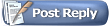 |
|
ШұЩҒШӘЩҶ ШЁЩҮ ШөЩҒШӯЩҮ ЩӮШЁЩ„ЫҢ 1, 2, 3, 4, 5, 6, 7, 8, 9 ШЁШ№ШҜЫҢ
ШөЩҒШӯЩҮ 8 Ш§ШІ 9
ШӘЩ…Ш§Щ… ШІЩ…Ш§ЩҶЩҮШ§ ШЁШұ ШӯШіШЁ GMT + 3.5 Hours Щ…ЫҢвҖҢШЁШ§ШҙЩҶШҜ
|
|
ШҙЩ…Ш§ ЩҶЩ…ЫҢ ШӘЩҲШ§ЩҶЫҢШҜ ШҜШұ Ш§ЫҢЩҶ ШЁШ®Шҙ Щ…ЩҲШ¶ЩҲШ№ Ш¬ШҜЫҢШҜ ЩҫШіШӘ Ъ©ЩҶЫҢШҜ
ШҙЩ…Ш§ ЩҶЩ…ЫҢ ШӘЩҲШ§ЩҶЫҢШҜ ШҜШұ Ш§ЫҢЩҶ ШЁШ®Шҙ ШЁЩҮ Щ…ЩҲШ¶ЩҲШ№ЩҮШ§ ЩҫШ§ШіШ® ШҜЩҮЫҢШҜ
ШҙЩ…Ш§ ЩҶЩ…ЫҢ ШӘЩҲШ§ЩҶЫҢШҜ Щ…ЩҲШ¶ЩҲШ№ ЩҮШ§ЫҢ Ш®ЩҲШҜШӘШ§ЩҶ ШұШ§ ШҜШұ Ш§ЫҢЩҶ ШЁШ®Шҙ ЩҲЫҢШұШ§ЫҢШҙ Ъ©ЩҶЫҢШҜ
ШҙЩ…Ш§ ЩҶЩ…ЫҢ ШӘЩҲШ§ЩҶЫҢШҜ Щ…ЩҲШ¶ЩҲШ№ ЩҮШ§ЫҢ Ш®ЩҲШҜШӘШ§ЩҶ ШұШ§ ШҜШұ Ш§ЫҢЩҶ ШЁШ®Шҙ ШӯШ°ЩҒ Ъ©ЩҶЫҢШҜ
ШҙЩ…Ш§ ЩҶЩ…ЫҢ ШӘЩҲШ§ЩҶЫҢШҜ ШҜШұ Ш§ЫҢЩҶ ШЁШ®Шҙ ШұШ§ЫҢ ШҜЩҮЫҢШҜ
|
|
п»ҝ
|
